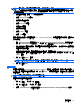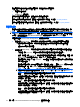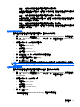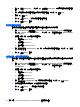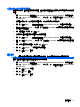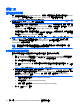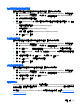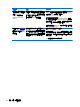HP ProtectTools Instructions-Windows XP, Windows Vista, Windows 7
拒絕現有的群組或使用者存取權
若要拒絕現有的群組或使用者檢視或變更組態設定的權限,請依照下列步驟進行:
1. 在「HP ProtectTools 管理主控台 (HP ProtectTools Administrative Console)」的左側窗格中,
按一下「Device Access Manager」,然後按一下「使用者存取設定 (User Access Settings)」。
2.
按一下要拒絕存取的使用者或群組。
3. 在「權限 (Permissions)」下,針對每種要拒絕選取之群組或使用者的權限類型按一下「拒絕
(Deny)」:
●
完整使用者管理員權限 (Full User Administrator Rights)
●
變更組態設定 (Change Configuration Settings)
●
檢視(唯讀)組態設定 (View (Read-only) Configuration Settings)
4. 按一下「儲存 (Save)」圖示。
新增群組或使用者
若要授與新的群組或使用者檢視或變更組態設定的權限,請依照下列步驟進行:
1. 在「HP ProtectTools 管理主控台 (HP ProtectTools Administrative Console)」的左側窗格中,
按一下「Device Access Manager」,然後按一下「使用者存取設定 (User Access Settings)」。
2. 按一下「新增 (Add)」。「選取使用者或群組 (Select Users or Groups)」對話方塊隨即開啟。
3. 按一下「進階 (Advanced)」,然後按一下「立即尋找 (Find Now)」以搜尋要新增的使用者或群
組。
4. 按一下群組或使用者,按一下「確定 (OK)」,然後再按一下「確定 (OK)」。
5. 按一下「允許 (Allow)」,將存取權授與此使用者。
6. 按一下「儲存 (Save)」圖示。
移除群組或使用者存取
若要移除群組或使用者檢視或變更組態設定的權限,請依照下列步驟進行:
1. 在「HP ProtectTools 管理主控台 (HP ProtectTools Administrative Console)」的左側窗格中,
按一下「Device Access Manager」,然後按一下「使用者存取設定 (User Access Settings)」。
2. 按一下群組或使用者,然後按一下「移除 (Remove)」。
3. 按一下「儲存 (Save)」圖示。
相關說明文件
HP ProtectTools Device Access Manager 與企業版產品 HP ProtectTools Enterprise Device Access
Manager 相容。搭配企業版產品運作時,HP ProtectTools Device Access Manager 允許以唯讀方式存
取本身的功能。
更多有關 HP ProtectTools Device Access Manager 的資訊可在網站上取得,網址是
http://www.hp.com/
hps/security/products。
進階工作
79